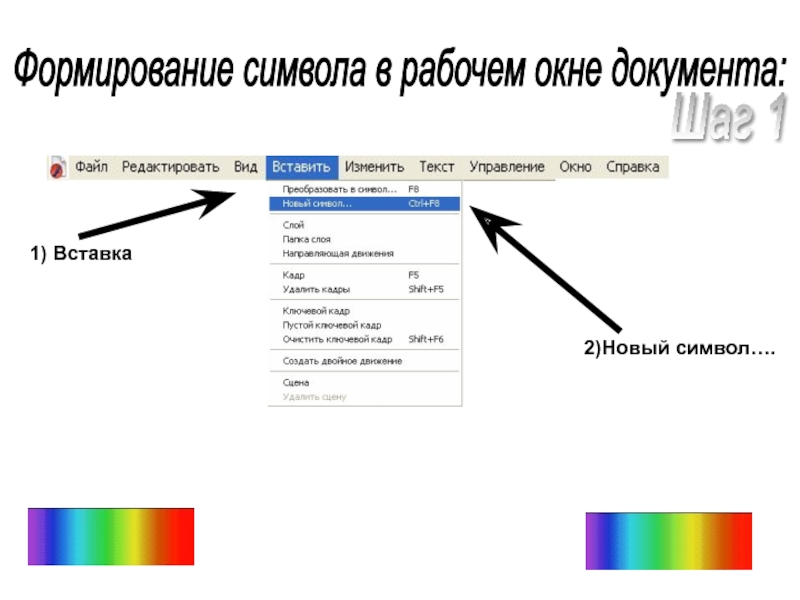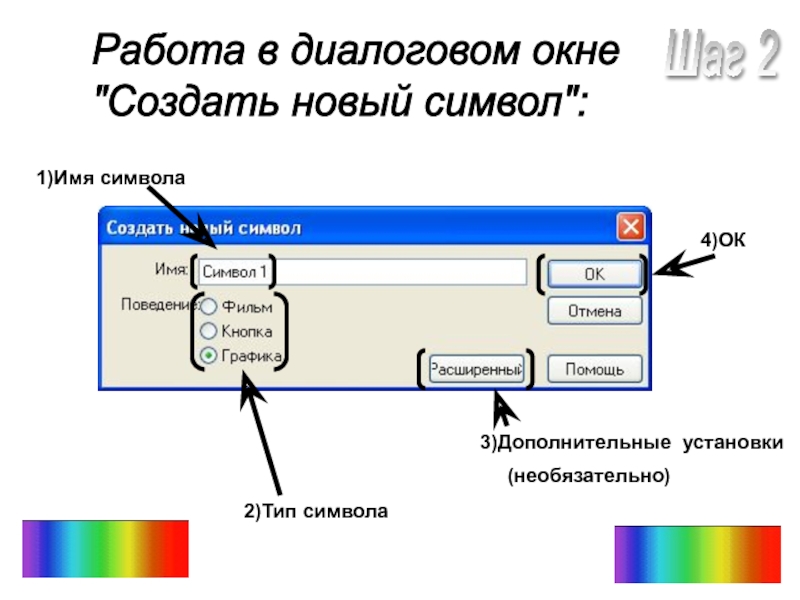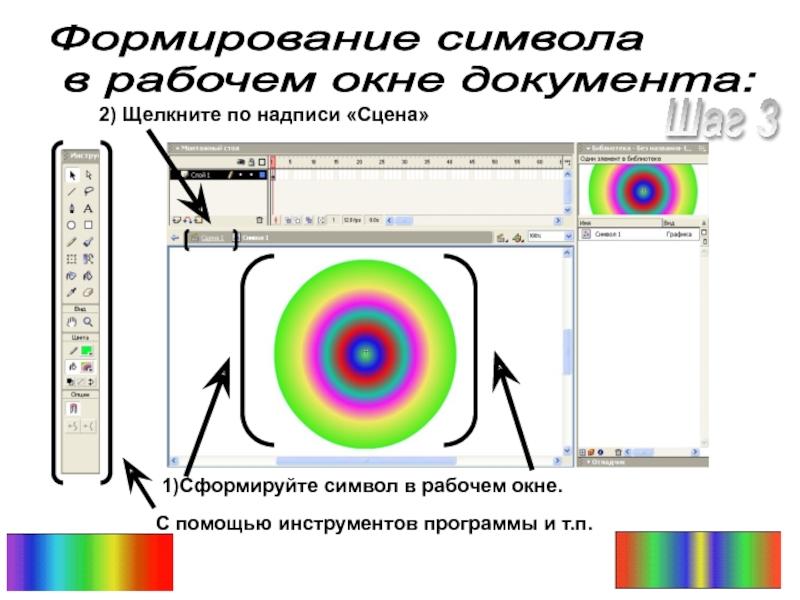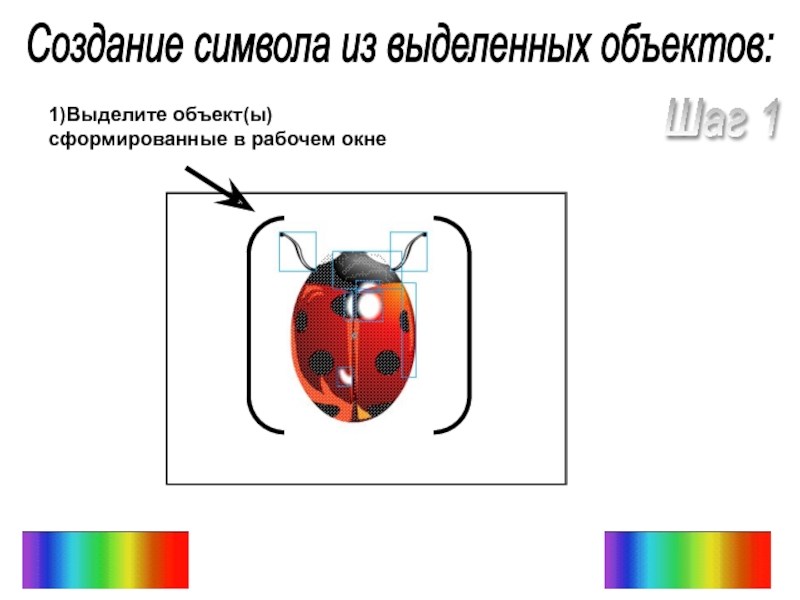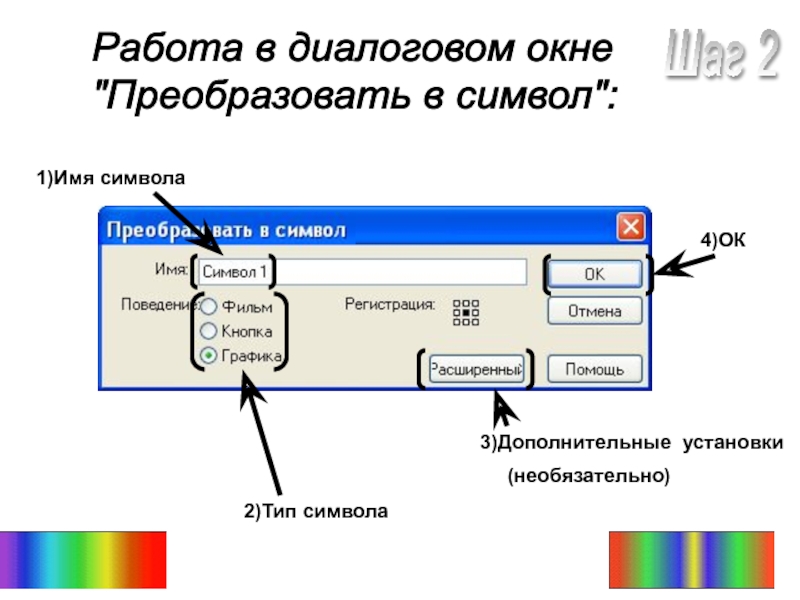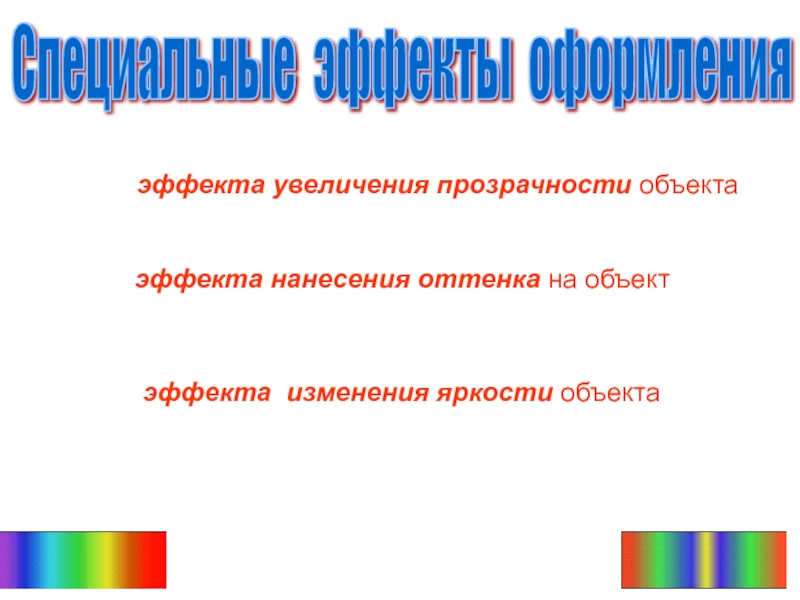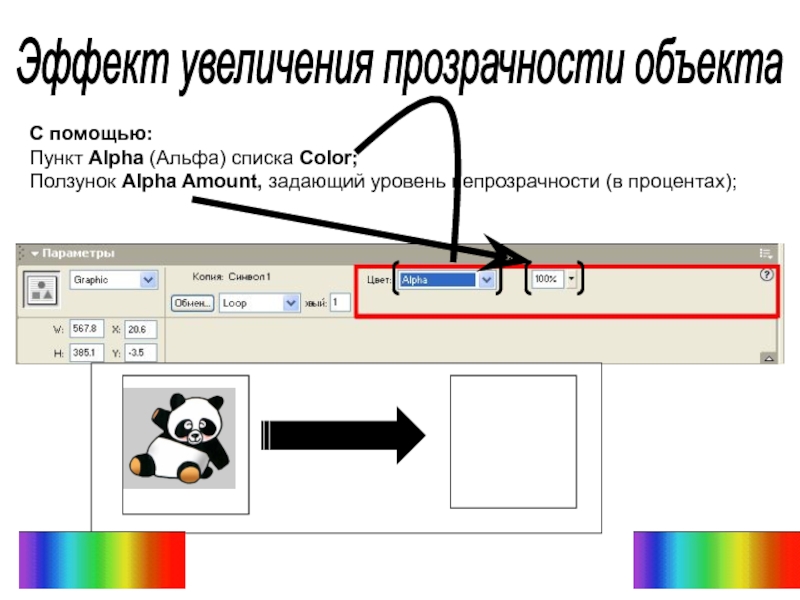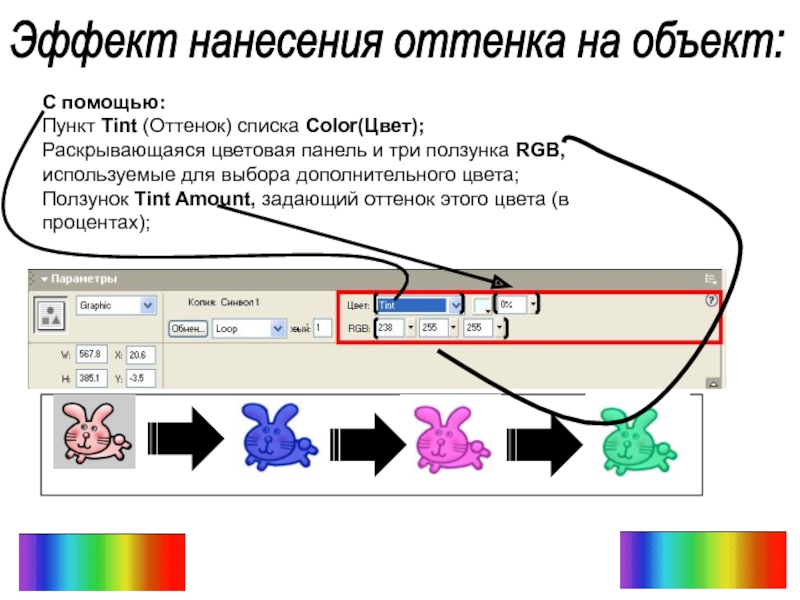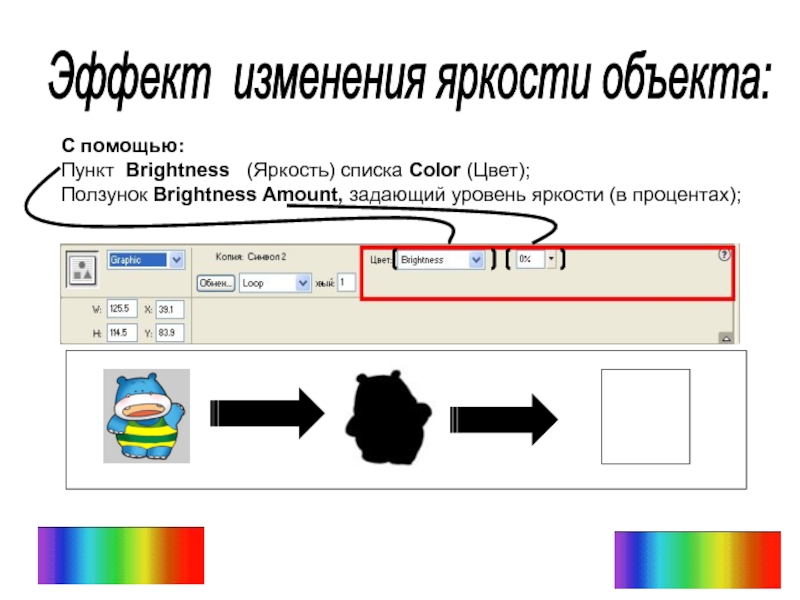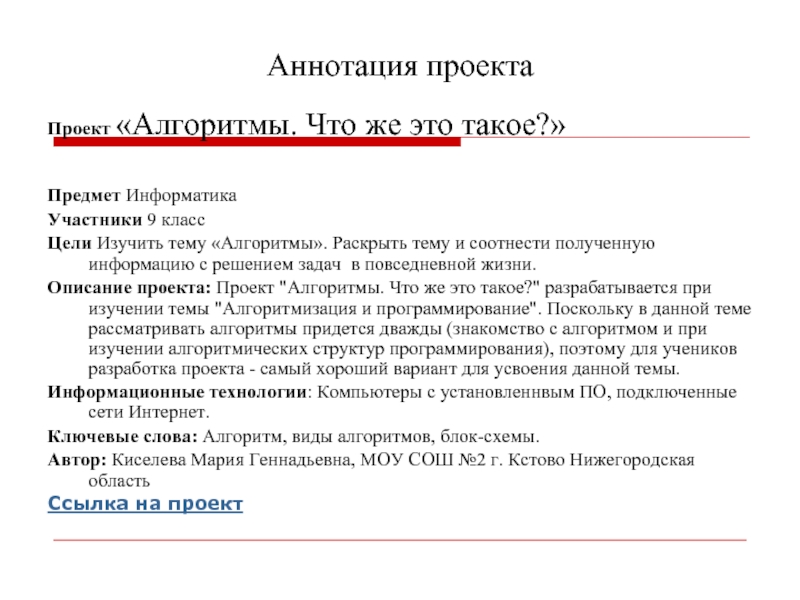- Главная
- Разное
- Дизайн
- Бизнес и предпринимательство
- Аналитика
- Образование
- Развлечения
- Красота и здоровье
- Финансы
- Государство
- Путешествия
- Спорт
- Недвижимость
- Армия
- Графика
- Культурология
- Еда и кулинария
- Лингвистика
- Английский язык
- Астрономия
- Алгебра
- Биология
- География
- Детские презентации
- Информатика
- История
- Литература
- Маркетинг
- Математика
- Медицина
- Менеджмент
- Музыка
- МХК
- Немецкий язык
- ОБЖ
- Обществознание
- Окружающий мир
- Педагогика
- Русский язык
- Технология
- Физика
- Философия
- Химия
- Шаблоны, картинки для презентаций
- Экология
- Экономика
- Юриспруденция
Муниципальное общеобразовательное учреждение средняя общеобразовательная школа. презентация
Содержание
- 2. Муниципальное общеобразовательное учреждение средняя общеобразовательная школа
- 3. Символ (в Flash MX) - вторичный объект,
- 4. Символ (в Flash MX) - вторичный объект,
- 5. Символы бывают трех типов: символ-графика или
- 6. Основные способы создания символа: Путем формирования символа
- 7. Другие способы... копированием через буфер обмена Windows
- 8. Формирование символа в рабочем окне документа: Шаг 1 1) Вставка 2)Новый символ….
- 9. Шаг 2 1)Имя символа 2)Тип символа 3)Дополнительные
- 10. Формирование символа в рабочем окне
- 11. Создание символа из выделенных объектов: Шаг 1 1)Выделите объект(ы) сформированные в рабочем окне
- 12. Шаг 2 1)Вставка 2)Преобразовать в символ… Работа в главном меню:
- 13. Шаг 2 1)Имя символа 2)Тип символа 3)Дополнительные
- 14. Обработка символьных объектов: Масштабирование, поворот, наклон
- 15. Масштабирование:
- 16. "Поворот, наклон и зеркальные развороты"
- 17. эффекта изменения яркости объекта эффекта нанесения оттенка
- 18. С помощью: Пункт Alpha (Альфа) списка Color;
- 19. Эффект нанесения оттенка на объект: С
- 20. Эффект изменения яркости объекта: С
- 21. Не преувеличивая, можно сказать, что без функции
Слайд 2Муниципальное общеобразовательное учреждение
средняя общеобразовательная школа
Алексеев В.
Выполнил:
ученик 11 класса "Б"
Проект
Слайд 3Символ (в Flash MX) -
вторичный объект, образованный из некоторых произвольных объектов
Два отличительныхсвойства:
Символ хранится в рабочей библиотеке документа или в библиотеке программы, а не в области документа;
Из выбранного символа можно сформировать в документе любое количество копий, доступных для независимой обработки, которые называются символьными объектами или потомками символа (instances).
Слайд 4Символ (в Flash MX) -
вторичный объект, образованный из некоторых произвольных объектов
Два отличительныхсвойства:
Символ хранится в рабочей библиотеке документа или в библиотеке программы, а не в области документа;
Из выбранного символа можно сформировать в документе любое количество копий, доступных для независимой обработки, которые называются символьными объектами или потомками символа (instances).
Слайд 5Символы бывают трех типов:
символ-графика или графический символ (graphic)— статический элемент,
символ-кнопка (button) — интерактивный элемент, который реагирует на воздействие мышью;
символ-видеоклип (movie clip) — анимационный элемент, создающий собственный автономный анимационный процесс.
Слайд 6Основные способы создания символа:
Путем формирования символа в рабочем окне документа
Из
Другие способы...
Слайд 7Другие способы...
копированием через буфер обмена Windows в текущий документ потомка символа,
из выбранных ключевых кадров документа;
перетаскиванием символа мышью из открытой рабочей библиотеки другого документа Flash MX 2004 в библиотеку активного документа или в сам документ;
перетаскиванием потомка символа из другого открытого документа в текущий документ;
из выбранных ключевых кадров документа;
Слайд 9Шаг 2
1)Имя символа
2)Тип символа
3)Дополнительные установки
(необязательно)
4)ОК
Работа в диалоговом окне
Слайд 10Формирование символа
в рабочем окне документа:
1)Сформируйте символ в рабочем окне.
С
Шаг 3
2) Щелкните по надписи «Сцена»
Слайд 11Создание символа из выделенных объектов:
Шаг 1
1)Выделите объект(ы) сформированные в рабочем окне
Слайд 13Шаг 2
1)Имя символа
2)Тип символа
3)Дополнительные установки
(необязательно)
4)ОК
Работа в диалоговом окне
Слайд 14Обработка символьных объектов:
Масштабирование, поворот, наклон и зеркальные развороты объекта ;
Создание
Слайд 15
Масштабирование:
С помощью инструмента - «Свободная трансформация».
Значок «Свободная трансформация»
Слайд 17эффекта изменения яркости объекта
эффекта нанесения оттенка на объект
эффекта увеличения прозрачности объекта
Специальные
Слайд 18С помощью:
Пункт Alpha (Альфа) списка Color;
Ползунок Alpha Amount, задающий уровень
Эффект увеличения прозрачности объекта
Слайд 19
Эффект нанесения оттенка на объект:
С помощью:
Пункт Tint (Оттенок) списка Color(Цвет);
Раскрывающаяся
Ползунок Tint Amount, задающий оттенок этого цвета (в процентах);
Слайд 20
Эффект изменения яркости объекта:
С помощью:
Пункт Brightness (Яркость) списка Color
Ползунок Brightness Amount, задающий уровень яркости (в процентах);
Слайд 21Не преувеличивая, можно сказать, что без функции обработки символов программу Flash
Заключение